windows移动中心在哪win10 win10电脑windows移动中心怎么打开
更新时间:2022-04-25 10:39:14作者:xinxin
我们在使用win10 ghost系统的过程中,移动中心是微软系统中一个管理快速通道,一般是根据需要设置屏幕的亮度、音量的大小、调整电池的状态、开关无线网络、开关演示等等,功能可谓是非常多,可是win10系统windows移动中心在哪呢?下面小编就来告诉大家win10电脑windows移动中心打开操作方法。
推荐下载:win10电脑公司特别版
具体方法:
第一种:控制中心里进入
1、在Windows10系统桌面,依次点击“开始/Windows系统/控制面板”菜单项。
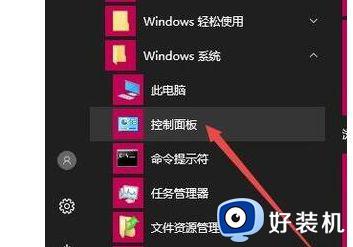
2在打开的控制面板窗口中,点击右上角的“查看方式”按钮,在弹出的下拉菜单中选择“大图标”菜单项。
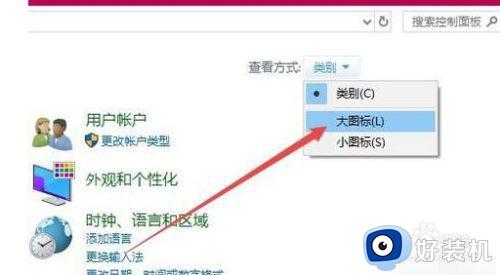
3、这时会打开所有控制面板项窗口,在窗口中点击“Windows移动中心”图标。
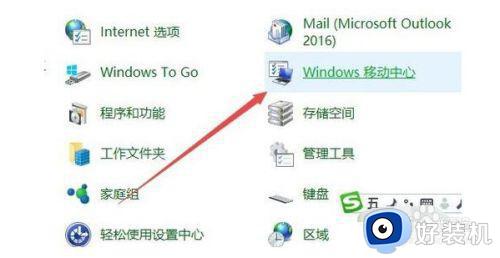
4、这时就可以看到打开的移动中心窗口了。
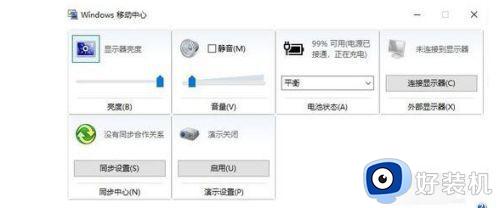
第二种方法:笔记本Win10桌面右下角电池图标右键
1、右键点击桌面右下角任务栏中的电池图标
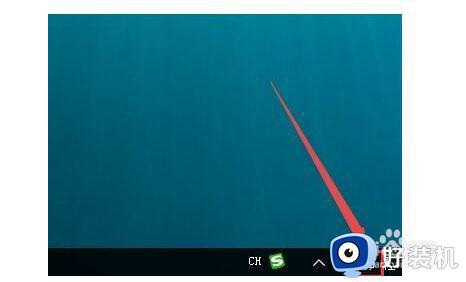
2、在弹出菜单中选择“Windows移动中心”菜单项,这样也可以快速打开Windows10的移动中心窗口。
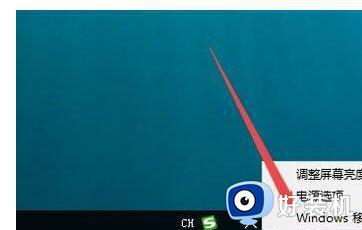
第三种方法:win+x 快捷键
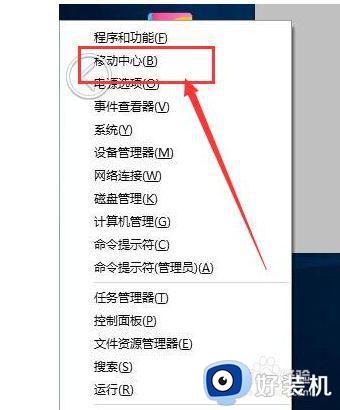
以上就是小编带来的win10电脑windows移动中心打开操作方法了,还有不懂得用户就可以根据小编的方法来操作吧,希望能够帮助到大家。
windows移动中心在哪win10 win10电脑windows移动中心怎么打开相关教程
- win10打开移动中心的方法 win10如何打开windows移动中心
- win10电脑无法开启移动热点怎么办 win10电脑移动热点开启不了解决方法
- 如何解决win10移动热点打不开 win10移动热点打不开解决教程
- win10移动热点在哪里打开 图文详解打开win10移动热点的方法
- win10电脑中如何打开移动热点 win10关闭移动热点的方法
- win10红警画面移动慢怎么办 win10红警画面移动太慢如何处理
- win10安全中心白名单如何移除 win10怎么移除安全中心白名单项目
- 如何设置移动硬盘密码win10 win10移动硬盘设置密码怎么设置
- win10系统如何关闭windows安全中心 win10关闭windows安全中心的方法
- win10打开安全中心要用新应用怎么回事 win10打开windows安全中心需要新应用如何解决
- win10拼音打字没有预选框怎么办 win10微软拼音打字没有选字框修复方法
- win10你的电脑不能投影到其他屏幕怎么回事 win10电脑提示你的电脑不能投影到其他屏幕如何处理
- win10任务栏没反应怎么办 win10任务栏无响应如何修复
- win10频繁断网重启才能连上怎么回事?win10老是断网需重启如何解决
- win10批量卸载字体的步骤 win10如何批量卸载字体
- win10配置在哪里看 win10配置怎么看
热门推荐
win10教程推荐
- 1 win10亮度调节失效怎么办 win10亮度调节没有反应处理方法
- 2 win10屏幕分辨率被锁定了怎么解除 win10电脑屏幕分辨率被锁定解决方法
- 3 win10怎么看电脑配置和型号 电脑windows10在哪里看配置
- 4 win10内存16g可用8g怎么办 win10内存16g显示只有8g可用完美解决方法
- 5 win10的ipv4怎么设置地址 win10如何设置ipv4地址
- 6 苹果电脑双系统win10启动不了怎么办 苹果双系统进不去win10系统处理方法
- 7 win10更换系统盘如何设置 win10电脑怎么更换系统盘
- 8 win10输入法没了语言栏也消失了怎么回事 win10输入法语言栏不见了如何解决
- 9 win10资源管理器卡死无响应怎么办 win10资源管理器未响应死机处理方法
- 10 win10没有自带游戏怎么办 win10系统自带游戏隐藏了的解决办法
